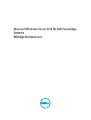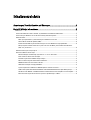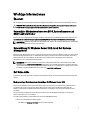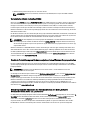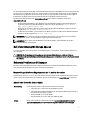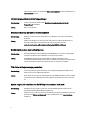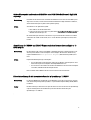Dell Microsoft Windows 2012 Server Benutzerhandbuch
- Typ
- Benutzerhandbuch

Microsoft Windows Server 2012 für Dell PowerEdge-
Systeme
Wichtige Informationen

Anmerkungen, Vorsichtshinweise und
Warnungen
ANMERKUNG: Eine ANMERKUNG liefert wichtige Informationen, mit denen Sie den Computer besser einsetzen
können.
VORSICHT: Ein VORSICHTSHINWEIS macht darauf aufmerksam, dass bei Nichtbefolgung von Anweisungen eine
Beschädigung der Hardware oder ein Verlust von Daten droht, und zeigt auf, wie derartige Probleme vermieden
werden können.
WARNUNG: Durch eine WARNUNG werden Sie auf Gefahrenquellen hingewiesen, die materielle Schäden,
Verletzungen oder sogar den Tod von Personen zur Folge haben können.
© 2012 Dell Inc.
In diesem Text verwendete Marken: Dell
™
, das Dell Logo, Dell Boomi
™
, Dell Precision
™
, OptiPlex
™
, Latitude
™
, PowerEdge
™
,
PowerVault
™
, PowerConnect
™
, OpenManage
™
, EqualLogic
™
, Compellent,
™
KACE
™
, FlexAddress
™
, Force10
™
und Vostro
™
sind
Marken von Dell Inc. Intel
®
, Pentium
®
, Xeon
®
, Core
®
und Celeron
®
sind eingetragene Marken der Intel Corporation in den USA und
anderen Ländern. AMD
®
ist eine eingetragene Marke und AMD Opteron
™
, AMD Phenom
™
und AMD Sempron
™
sind Marken von
Advanced Micro Devices, Inc. Microsoft
®
,
Windows
®
,
Windows Server
®
,
Internet Explorer
®
,
MS-DOS
®
,
Windows Vista
®
und
Active Directory
®
sind Marken oder eingetragene Marken der Microsoft Corporation in den USA und/oder anderen Ländern.
Red Hat
®
und
Red Hat
®
Enterprise Linux
®
sind eingetragene Marken von Red Hat, Inc. in den USA und/oder anderen Ländern.
Novell
®
und
SUSE
®
sind eingetragene Marken von Novell Inc. in den USA und anderen Ländern.
Oracle
®
ist eine eingetragene Marke von Oracle
Corporation und/oder ihren Tochterunternehmen. Citrix
®
,
Xen
®
,
XenServer
®
und
XenMotion
®
sind eingetragene Marken oder Marken
von Citrix Systems, Inc. in den USA und/oder anderen Ländern. VMware
®
,
Virtual SMP
®
,
vMotion
®
,
vCenter
®
und
vSphere
®
sind
eingetragene Marken oder Marken von VMWare, Inc. in den USA oder anderen Ländern. IBM
®
ist eine eingetragene Marke von
International Business Machines Corporation.
2012 - 11
Rev. A02

Inhaltsverzeichnis
Anmerkungen, Vorsichtshinweise und Warnungen................................................................2
Kapitel 1: Wichtige Informationen...............................................................................................5
Übersicht..................................................................................................................................................................5
Unterstützte Mindestversionen von BIOS, Systemfirmware und RAID-Controllertreiber........................................5
Unterstützung für Windows Server 2012 durch Dell Systems Management...........................................................5
Dell Value-Adds........................................................................................................................................................5
Mehrsprachiger Betriebssystem-Datenträger für Windows Server 2012 ........................................................5
Vorinstallierte virtuelle Festplatten (VHDx)........................................................................................................6
Erweiterte Protokollierung von Hardwareereignissen in den Windows-Ereignisprotokollen...........................6
Dienstprogramm zum Umschalten des Systems zwischen den Modi „Grafische Benutzeroberfläche
(GUI)“ und „Serverkern“....................................................................................................................................6
Dell-Unterstützung für Storage Spaces....................................................................................................................7
Bekannte Probleme und Lösungen...........................................................................................................................7
Matrox Videogerät in PowerEdge-Systemen der 11. und 12. Generation..........................................................7
Inbox-Treiber für Geräte nicht verfügbar...........................................................................................................7
Initialisierung des Absturzabbilds fehlgeschlagen............................................................................................8
Dienst zur Erkennung interaktiver Dienste deaktiviert.......................................................................................8
WoW64-Funktion kann nicht entfernt werden...................................................................................................8
TPM-Fehler in Ereignisanzeige protokolliert......................................................................................................8
System reagiert bei Installation von Dell MD-Speichersoftware nicht mehr....................................................8
Gelbes Warnsymbol am Broadcom BCM 5708c oder BCM 5709c NetXtreme II GigE LOM angezeigt..............9
Aktualisieren der iDRAC6- und iDRAC7-Firmware mit dem Browser Internet Explorer 10 nicht möglich.........9
Keine Unterstützung für die koreanische Sprache in OpenManage 7.1 SBUU.................................................9

4

Wichtige Informationen
Übersicht
Dieses Dokument enthält wichtige Informationen über Microsoft Windows Server 2012 für Dell PowerEdge-Systeme.
VORSICHT: Während der Erstkonfiguration Ihres Systems wird empfohlen, die neuesten Patches, Hotfixes und
Service Packs von support.microsoft.com herunterzuladen und zu installieren.
Unterstützte Mindestversionen von BIOS, Systemfirmware und
RAID-Controllertreiber
Eine Liste der unterstützten Mindestversionen von BIOS, Systemfirmware und RAID-Controllertreiber finden Sie unter
en.community.dell.com/techcenter/os-applications/w/wiki/3868.dell-bios-support-for-windows-server-2012.aspx.
ANMERKUNG: Dell PowerEdge RAID Controller (PERC) S100-, PERC S110- und PERC S300-Software-RAID-Adapter
werden von Windows Server 2012 nicht unterstützt.
Unterstützung für Windows Server 2012 durch Dell Systems
Management
Die Dell Systems Management Version 7.1 bietet eingeschränkte Unterstützung für Windows Server 2012, während die
Dell Systems Management Version 7.2 vollständige Unterstützung und die neusten Treiber für Windows Server 2012
bietet. Verwenden Sie zum Installieren des Betriebssystems mit Dell Systems Management den
Dell Systems
Management Tools and Documentation
-Datenträger.
ANMERKUNG: Weitere Informationen zu Dell Systems Management finden Sie in der Dokumentation zu Dell
OpenManage unter support.dell.com/manuals. Informationen zur Installation des Betriebssystems mit dem
Dell
Systems Management Tools and Documentation
-Medium finden Sie in
Installing Microsoft Windows Server 2012
(Installieren von Microsoft Windows Server 2012) unter support.dell.com/manuals.
Dell Value-Adds
Im folgenden Abschnitt werden die zusätzlichen Value-Adds aufgeführt, die bei Lieferung des Produkts bereitgestellt
werden.
Mehrsprachiger Betriebssystem-Datenträger für Windows Server 2012
Bei der Version Windows Server 2012 werden Dell-Systeme mit einer mehrsprachigen Betriebssystem-Oberfläche
ausgeliefert, die eine Liste von Sprachen bietet. Wenn Sie das System zum ersten Mal einschalten oder das
Betriebssystem mit dem von Dell bereitgestellten Datenträger neu installieren, können Sie die benötigte Sprache
auswählen.
Der neue mehrsprachige Betriebssystem-Datenträger bietet Ihnen die Flexibilität, das Betriebssystem in jeder
gewünschten Sprache neu zu installieren.
So stellen Sie das Betriebssystem mit dem mehrsprachigen DVD-Medium bereit:
1. Starten Sie vom Betriebssystem-Datenträger.
Der Bildschirm Language Selection (Sprachauswahl) angezeigt.
5

2. Wählen Sie die gewünschte Sprache aus und fahren Sie fort.
ANMERKUNG: Chinesisch (vereinfacht) und Chinesisch (traditionell) sind auf separaten DVDs enthalten.
Vorinstallierte virtuelle Festplatten (VHDx)
Wenn Sie unter dell.com den Eintrag Enable hyper-v role (Hyper-V-Rolle aktivieren) auswählen, wird Ihnen eine Datei für
eine vorinstallierte virtuelle Festplatte (VHDx) des Betriebssystems zur Verfügung gestellt. Sie können die VHDx-Datei
mit Hyper-V verwenden, um auf dem physischen System virtuelle Maschinen (VMs) zu erstellen, die den normalen
Lizenzierungseinschränkungen von Microsoft unterliegen (zwei für Standard und unbegrenzte Anzahl für Datacenter).
Weitere Informationen zu den Lizenzierungsbedingungen finden Sie in der
Endbenutzer-Lizenzvereinbarung
, den Sie mit
dem Produkt erhalten haben.
Um die VM zu aktivieren, die unter Verwendung der mit sysprep vorbereiteten VHDx-Datei erstellt wurde, verwenden Sie
den Virtual Product Key auf dem COA-Etikett (Echtheitszertifikat), das am System angebracht ist. Bevor das System zum
Einsatz kommt, können Sie mithilfe der Standardmethoden Sicherheits-Updates durchführen.
ANMERKUNG: Es wird empfohlen, eine Sicherungskopie der VHDx-Datei zu erstellen. Dell liefert bei Verlust oder
Beschädigung keine Ersatzdatei. Die Datei im Verzeichnis C:\Dell_OEM\VHD ermöglicht während der Einrichtung
die Auswahl der geeigneten Sprache. Der dynamische Typ der VHDx-Datei kann gegebenenfalls in den festen Typ
umgewandelt werden.
Weitere Informationen zu VHD/VHDx-Dateien und ihrer Verwendung als Teil einer Hyper-V-Konfiguration finden Sie in
dem Artikel
Windows Server 2012: Convert VHD to VHDX using Hyper-V Manager
(Windows Server 2012: Konvertieren
von VHD zu VHDX mit Hyper-V Manager) unter blogs.technet.com und in dem Artikel
Hyper-V Virtual Hard Disk Format
Overview
(Überblick über das Format virtueller Festplatten bei Hyper-V) unter technet.microsoft.com oder in weiteren
relevanten Artikeln unter support.microsoft.com.
Erweiterte Protokollierung von Hardwareereignissen in den Windows-Ereignisprotokollen
Für eine zusätzliche Überwachung ist das System so konfiguriert, dass hardwarebezogene Ereignisse aus dem BMC-
Systemereignisprotokoll abgerufen werden. Diese Ereignisse liefern hardwarebezogene Informationen in den Windows-
Ereignisprotokollen.
ANMERKUNG: Diese Option ist bei den Windows Server 2012 Essentials- und den Windows Server 2012
Foundation-Editionen nicht verfügbar.
Zur Anzeige der Hardwareereignisse wählen Sie das Hardwareereignisprotokoll aus, das sich unter Anwendungs- und
Dienstprotokolle in der Windows-Ereignisanzeige befindet. Zur Nutzung dieser Funktion muss die Windows-
Ereignissammlung gestartet werden. Sie kann über den Ordner Abonnements in der Ereignisanzeige verwaltet werden.
Weitere Informationen zur Funktion der Hardwareprotokollierung im Ereignisprotokoll finden Sie im Artikel
How to
configure event subscription to pull BMC SEL events into the event logs in Windows Server 2008
(Wie muss ein
Ereignisabonnement konfiguriert werden, um BMC-SEL-Ereignisse in die Ereignisprotokolle von Windows Server 2008 zu
übernehmen) unter support.microsoft.com.
Dienstprogramm zum Umschalten des Systems zwischen den Modi „Grafische
Benutzeroberfläche (GUI)“ und „Serverkern“
Zur Hilfestellung bei häufigen Aufgaben wird das PowerShell-Modul DellTools.psm1 bereitgestellt, das sich im Ordner C:
\Dell_OEM befindet. Das Modul enthält eine Funktion, mit der Sie das System im Modus Server mit GUI konfigurieren
und es dann in den Modus Serverkern überführen und zum Einsatz bringen können. Außerdem kann das Modul
eingesetzt werden, um zwecks Konfiguration und Fehlerbehebung wieder zur grafischen Oberfläche umzuschalten.
Die detaillierten Schritte zur Verwendung dieses Add-ins werden beim ersten Starten des Systems bereitgestellt.
6

Aus Sicherheitsgründen ist die Richtlinie zur PowerShell-Skriptausführung standardmäßig auf
restricted
(eingeschränkt)
gesetzt und muss so abgeändert werden, dass Skripte auf dem System ausgeführt werden dürfen. Es wird empfohlen,
die Skriptausführungs-Richtlinie nach Ausführung der Skripte auf
restricted
(eingeschränkt) zurückzusetzen. Weitere
Informationen zum Ändern der Ausführungsrichtlinie finden Sie in dem Artikel
Set-ExecutionPolicy
(Ausführungsrichtlinie einstellen) unter technet.microsoft.com oder in anderen zugehörigen Artikeln unter
support.microsoft.com.
• Um das bereitgestellte Modul an einer Windows PowerShell-Eingabeaufforderung mit erhöhten Rechten zu
verwenden, geben Sie den folgenden Befehl ein und drücken Sie die <Eingabetaste>: Import-Module –
Name C:\Dell_OEM\DellTools.psm1
• Um die Liste der verfügbaren Befehle anzuzeigen, geben Sie den folgenden Befehl ein und drücken Sie die
<Eingabetaste>: Get-Command –Module DellTools
• Zur Überführung vom Modus „Server mit GUI“ in den Modus „Serverkern“ geben Sie den folgenden Befehl ein
und drücken Sie die <Eingabetaste>: et-GUI –Mode Core.
ANMERKUNG: Dieses Skript muss mit allen verwendeten Anwendungen und unterstützten Serverkern-Rollen
getestet werden, bevor es in einer Produktionsumgebung eingesetzt werden kann.
ANMERKUNG: Dieses Skript ist bei den Windows Server 2012 Foundation- und den Windows Server 2012
Essentials-Editionen nicht verfügbar.
Dell-Unterstützung für Storage Spaces
Es ist nicht empfehlenswert, Storage Spaces auf der Dell-Hardware zu konfigurieren, da diese Funktion derzeit nicht
unterstützt wird.
VORSICHT: Die Verwendung von Storage Spaces auf nicht unterstützter Hardware erhöht das Risiko von
Datenverlust aufgrund von Hardwareausfall-Benachrichtigungen und ein Hardware-Failover erfolgt eventuell nicht
wie erwartet.
Bekannte Probleme und Lösungen
Dieser Abschnitt enthält Informationen über allgemeine Probleme im Zusammenhang mit Microsoft Windows Server
2012 sowie über die dazugehörigen Lösungen und Umgehungsprozeduren.
Matrox Videogerät in PowerEdge-Systemen der 11. und 12. Generation
Dell PowerEdge-Server der 11. und 12. Generation werden mit einem integrierten Matrox-Videogerät geliefert. Für eine
verbesserte Anzeige auf dem Server wird empfohlen, die neuesten Grafiktreiber von support.dell.com zu verwenden.
Inbox-Treiber für Geräte nicht verfügbar
Beschreibung: Zu den folgenden Geräten stehen keine Inbox-Treiber zur Verfügung:
• PCIe-SSD in der 12. Generation von PowerEdge-Systemen
• PCI Simple Communication Controller für das Gerät mit Intel Romley Chipsatz in der 12.
Generation von PowerEdge-Systemen
• Broadcom 57800, bis zu zwei 10-Gbit-BT
• Broadcom 57810, bis zu zwei 1-Gbit- und 10-Gbit-BT-rNDC
Lösung: Die neuesten verfügbaren Treiber finden Sie unter en.community.dell.com/techcenter/os-
applications/w/wiki/3872.dell-out-of-box-driver-support-for-windows-server-2012.aspx.
7

Laden Sie diese Treiber aus dem Bereich Drivers and Downloads (Treiber und Downloads) auf
support.dell.com herunter.
Initialisierung des Absturzabbilds fehlgeschlagen
Beschreibung: In der Ereignisanzeige wird der Fehler Die Initialisierung des Speicherabbildes ist
fehlgeschlagen! protokolliert.
Lösung: Dies ist so vorgesehen.
Dienst zur Erkennung interaktiver Dienste deaktiviert
Beschreibung: Der Dienst zur Erkennung interaktiver Dienste ist in Windows Server 2012 standardmäßig
deaktiviert.
Lösung: Aktivieren Sie den Dienst zur Erkennung interaktiver Dienste, indem Sie die Registrierung
bearbeiten. Informationen zur Bearbeitung der Registrierung finden Sie unter
msdn.microsoft.com/en-us/library/windows/desktop/ms683502(v=vs.85).aspx.
WoW64-Funktion kann nicht entfernt werden
Beschreibung: Die Funktion Windows 32-Bit auf Windows 64-Bit (WoW64) kann nicht von der vollständigen
Installation des Betriebssystems Windows Server 2012 entfernt werden.
Lösung: Die WoW64-Funktion wird bei der vollständigen Installation des Betriebssystems
standardmäßig installiert. Beim Entfernen dieser Installation wechselt die Serverkonfiguration
von der vollständigen Installation des Betriebssystems zur Serverkern-Installation.
TPM-Fehler in Ereignisanzeige protokolliert
Beschreibung: In der Ereignisanzeige wird ein TPM-Fehler (Trusted Platform Module) protokolliert. Dieser
Fehler tritt auf, bis das TPM bereitgestellt wird.
Lösung: Dieser Fehler tritt auf, wenn das TPM-Zertifikat nicht im NVRAM enthalten ist. Nach Erstellung
und Initialisierung des TPM Endorsement Key tritt dieser Fehler beim Systemstart nicht mehr
auf.
System reagiert bei Installation von Dell MD-Speichersoftware nicht mehr
Beschreibung: PowerEdge-Systeme reagieren nicht mehr, wenn die Dell MD-Speichersoftware für die
Produktreihe Dell PowerVault MD32xx installiert wird.
Lösung: Aktualisieren Sie auf die neueste Version der MD-Speichersoftware für Windows Server 2012,
die im Abschnitt Drivers and Downloads (Treiber und Downloads) unter support.dell.com
erhältlich ist.
8

Gelbes Warnsymbol am Broadcom BCM 5708c oder BCM 5709c NetXtreme II GigE LOM
angezeigt
Beschreibung: Nachdem Sie die iSCSI-basierte Installation von Windows Server 2012 auf einem Dell-System
abgeschlossen haben, in dem einer der Broadcom NetXtreme II GigE-Controller installiert ist,
wird im Geräte-Manager ein gelbes Warnsymbol angezeigt.
Lösung: So beheben Sie das gelbe Warnsymbol:
1. Deinstallieren Sie die Netzwerktreiber.
2. Führen Sie für eine erneute Erfassung die Funktion Nach geänderter Hardware suchen im
Windows Geräte-Manager aus.
Der Geräte-Manager nimmt eine erneute Erfassung vor und findet diese Geräte. Er installiert
automatisch die Treiber für die Geräte, da es sich um betriebssystemeigene (native) Treiber
handelt.
Aktualisieren der iDRAC6- und iDRAC7-Firmware mit dem Browser Internet Explorer 10
nicht möglich
Beschreibung: Ein Aktualisieren oder 'Flashen' der iDRAC6- und iDRAC7-Firmware auf Dell-Systemen ist mit
dem integrierten Browser Internet Explorer 10 nicht möglich. Die Firmware-Aktualisierung
reagiert beim Bildschirm File upload in Progress (Datei wird hochgeladen) nicht
mehr.
Lösung: Folgende Problemumgehungen sind möglich:
• Für eine Aktualisierung der Firmware stellen Sie den Browser Internet Explorer 10 auf
die Ausführung im Internet Explorer 10-Kompatibilitätsmodus ein.
• Für ein 'Flashen' der Firmware verwenden Sie Webbrowser wie etwa Internet Explorer
7 und höher, Mozilla Firefox oder Google Chrome.
Dieses Problem wird im iDRAC-Code der nächsten Firmware-Version behoben.
Keine Unterstützung für die koreanische Sprache in OpenManage 7.1 SBUU
Beschreibung: Es gibt keine Möglichkeit, das Betriebssystem Windows Server 2012 in koreanischer Sprache
unter Verwendung der OpenManage (OM) 7.1. System Built And Update Utility (SBUU)-DVD zu
installieren.
Lösung: Die Unterstützung für die koreanische Sprache wird in der nächsten Version von OpenManage
ergänzt. Vorläufig können Sie das Betriebssystem manuell ohne Verwendung von
OpenManage 7.1 installieren.
,
9
-
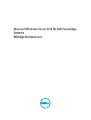 1
1
-
 2
2
-
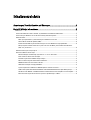 3
3
-
 4
4
-
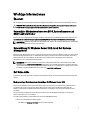 5
5
-
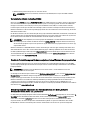 6
6
-
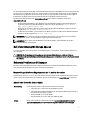 7
7
-
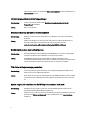 8
8
-
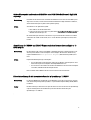 9
9
Dell Microsoft Windows 2012 Server Benutzerhandbuch
- Typ
- Benutzerhandbuch
Verwandte Artikel
-
Dell Microsoft Windows Server 2016 Referenzhandbuch
-
Dell Reseller Option Kit for Microsoft Windows Spezifikation
-
Dell Microsoft Windows 2012 Server R2 Referenzhandbuch
-
Dell Microsoft Windows 2008 Server Service Pack 2 Spezifikation
-
Dell DL1300 Bedienungsanleitung
-
Dell PowerVault DL2200 CommVault Benutzerhandbuch
-
Dell EMC NX440 Benutzerhandbuch
-
Dell Systems Build and Benutzerhandbuch
-
Dell Storage NX430 Administrator Guide
-
Dell DL1000 Benutzerhandbuch